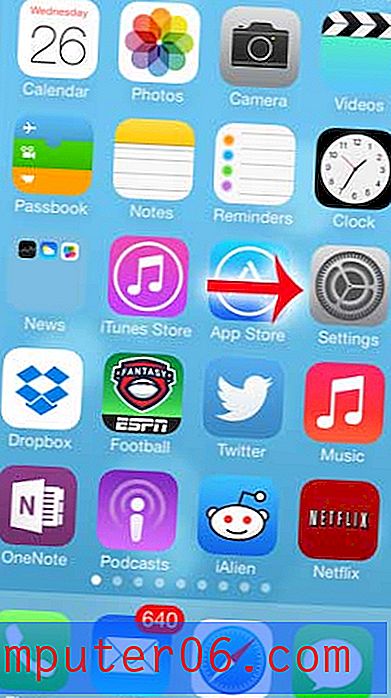Jak wyłączyć sprawdzanie pisowni w programie Word 2010
Ostatnia aktualizacja: 15 marca 2017 r
Warto wyłączyć sprawdzanie pisowni w programie Word, jeśli masz problemy z edycją lub pracą z dokumentem z powodu czerwonego podkreślenia w całym dokumencie. Niezależnie od tego, czy utrudnia to czytanie tekstu w dokumencie, podkreślanie poprawnie napisanych słów, czy po prostu nie podoba ci się jego wygląd, istnieje wiele powodów, dla których możesz chcieć wyłączyć sprawdzanie pisowni Word 2010.
Word 2010 ma dwa osobne narzędzia, które pozwalają sprawdzić pisownię w dokumencie. Pierwszy aktywowany jest ręcznie z zakładki Recenzja, a drugi automatycznie. W wielu przypadkach ta funkcja jest korzystna i pozwala uniknąć błędów ortograficznych, które mogą prowadzić do niższej oceny na papierze lub potencjalnego zażenowania podczas udostępniania dokumentu współpracownikom. Ale możesz znaleźć się w sytuacjach, w których sprawdzanie pisowni nie jest potrzebne, a faktycznie lepiej jest go wyłączyć, wyłączając sprawdzanie pisowni w programie Word 2010.
Zatrzymaj sprawdzanie pisowni i sprawdzanie gramatyki w programie Word 2010
W tym samouczku wyjaśniono również, jak wyłączyć sprawdzanie gramatyki w programie Word 2010, ale zauważ, że moduł sprawdzania pisowni i moduł sprawdzania gramatyki są od siebie oddzielne. Możesz wyłączyć dowolną kombinację sprawdzania pisowni i sprawdzania gramatyki w celu dostosowania do własnych potrzeb. Te zmiany będą miały zastosowanie do wszystkich przyszłych dokumentów edytowanych w programie Word.
Krok 1: Uruchom program Microsoft Word 2010.
Krok 2: Kliknij kartę Plik w lewym górnym rogu okna.

Krok 3: Kliknij Opcje w kolumnie po lewej stronie okna.
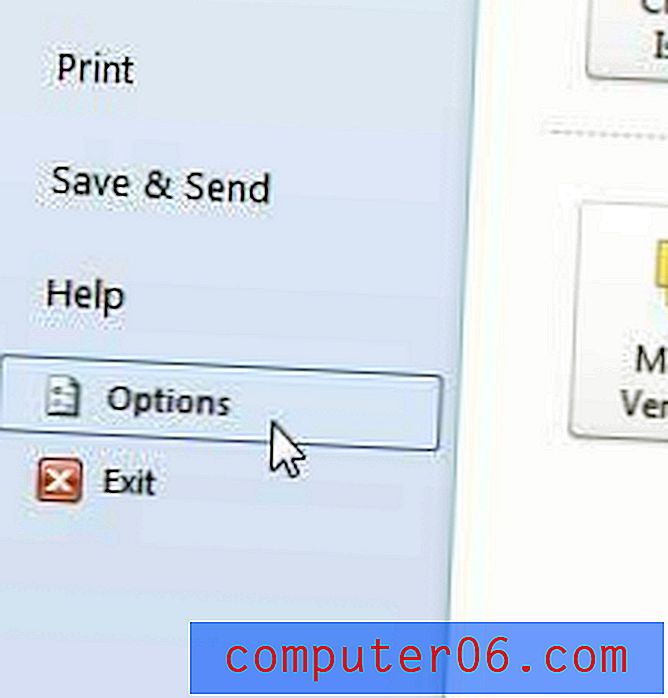
Krok 4: Kliknij opcję Sprawdzanie w lewej kolumnie okna Opcje programu Word .
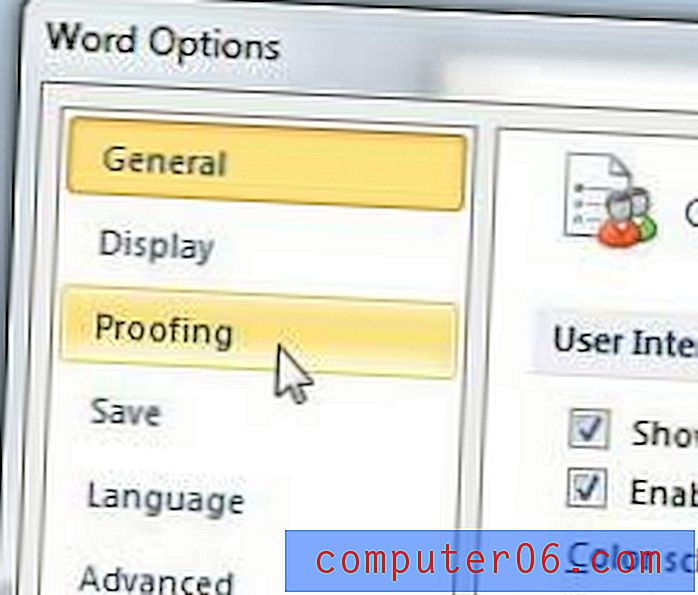
Krok 5: Kliknij pole po lewej stronie Sprawdź pisownię podczas pisania, aby usunąć zaznaczenie. Jeśli chcesz również wyłączyć moduł sprawdzania gramatyki, kliknij pole po lewej stronie opcji Oznacz błędy gramatyczne podczas pisania .
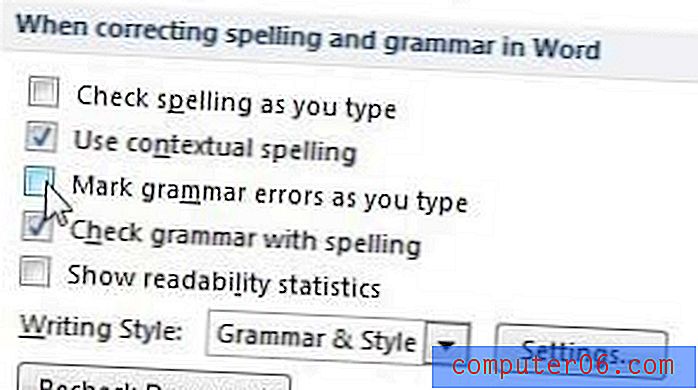
Krok 6: Kliknij przycisk OK u dołu okna, aby zastosować zmiany.
Jeśli chcesz włączyć sprawdzanie pisowni w programie Word 2010, ponieważ chcesz, aby program automatycznie identyfikował błędy w pisowni, możesz również wykonać powyższe czynności, ale pamiętaj o zaznaczeniu pola po lewej stronie Sprawdź pisownię podczas pisania zamiast go usuwać.
Jeśli chcesz tylko wyłączyć sprawdzanie pisowni lub gramatyki dla bieżącego dokumentu, możesz zaznaczyć pola po lewej stronie opcji Ukryj błędy pisowni tylko w tym dokumencie i Ukryj błędy gramatyczne tylko w tym dokumencie . Opcje te znajdują się w tym samym menu, co opcje w kroku 5 powyżej.
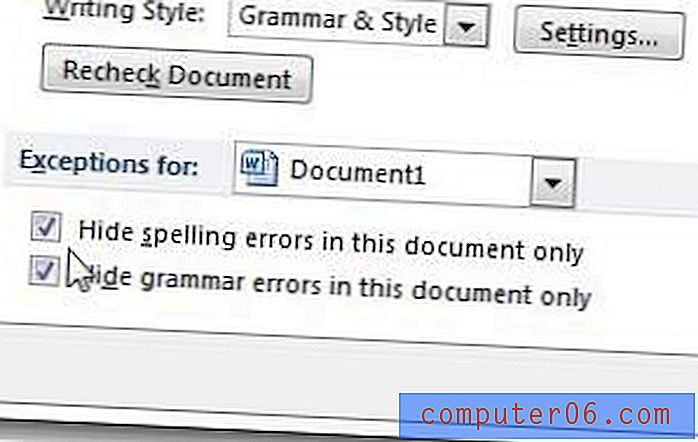
Pamiętaj, że nadal możesz wybrać ręczne sprawdzanie pisowni i gramatyki, klikając przycisk Pisownia i gramatyka na karcie Recenzja .
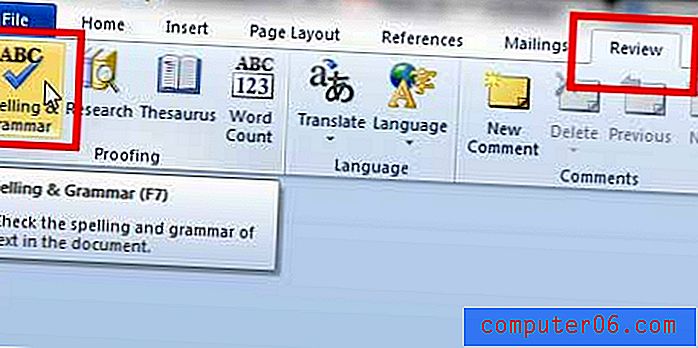
Możesz uruchomić sprawdzanie gramatyki w programie Word 2010, który sprawdzi, czy nie występują typowe błędy gramatyczne. Przeczytaj ten artykuł, aby dowiedzieć się, jak to zrobić.
Dostępna jest nowa opcja subskrypcji pakietu Office 2013, która może być lepszym wyborem dla osób, które muszą zainstalować pakiet Office na wielu komputerach. Przeczytaj opis Office 365 na Amazon, a także recenzje właścicieli, aby sprawdzić, czy jest to dobry wybór dla Ciebie.